이번엔 VMware로 현재 사용하고 있는 윈도우 운영체제에서 다른 운영체제를 설치해서 활용
하는 방법을 알아보도록 하겠다. Vmware(Virtual Machine ware)는 말그대로 가상머신(컴퓨터)
를 만들어주는 소프트웨어다. 필자는 윈도우98이 출시될 시점부터 VMware를 사용해왔는데
당시에는 필자의 컴퓨터 사양이 너무 낮아 제대로 사용해 볼수가 없었다. 그후로 지속적인
S/W버전 업그레이드가 이뤄져 왔는데 이와 비슷한 프로그램으로는 Virtual PC가 있다.
여기서는 VMware에 대해서만 알아보기로 하겠다. 거의 모든 에디션들은 평가판을 제공하는데
VMware공식홈페이지(http://www.vmware.com) 에서 간단한 등록절차와 함께 E-Mail로
평가판용 시리얼키를 얻을수가 있다. 30일정도 사용할수있다.
vmware에는 여러가지 에디션들이 있는데 간단히 소개하겠다. 귀찮은 관계로 퍼왔다.
(출처 : 네이버지식인,자료제공 by tfbj 글,사진 by 김한별)
(1)VMware Virtual center
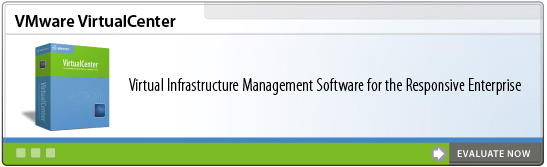
수백개의 virtual machines을 한 장소에서 강한 접근 통제를 통해 관리 됩니다. 시스템 능력과 수행을 체크 하며, E-mail을 통한 자동화된 경고 통지를 합니다
Instant Provisioning Deployment Wizard: 몇 분 안에 서버생성 마법사를 통해 새로운 서버를 생성 합니다.
VMware VirtualCenter 의필요성
간소성: 현재 시스템을 재구성 할 필요 없이 업무를 이동할 수 있습니다.
신속성: 시스템을 활성화하고, 몇 주가 아니라 몇 시간 안에 가상머신 서버를 생성하여, 즉시
서비스를 제공 할 수 있습니다.
안전성: 기존시스템의 변경 없이 가상머신 내로 이동합니다.
(실행화면)
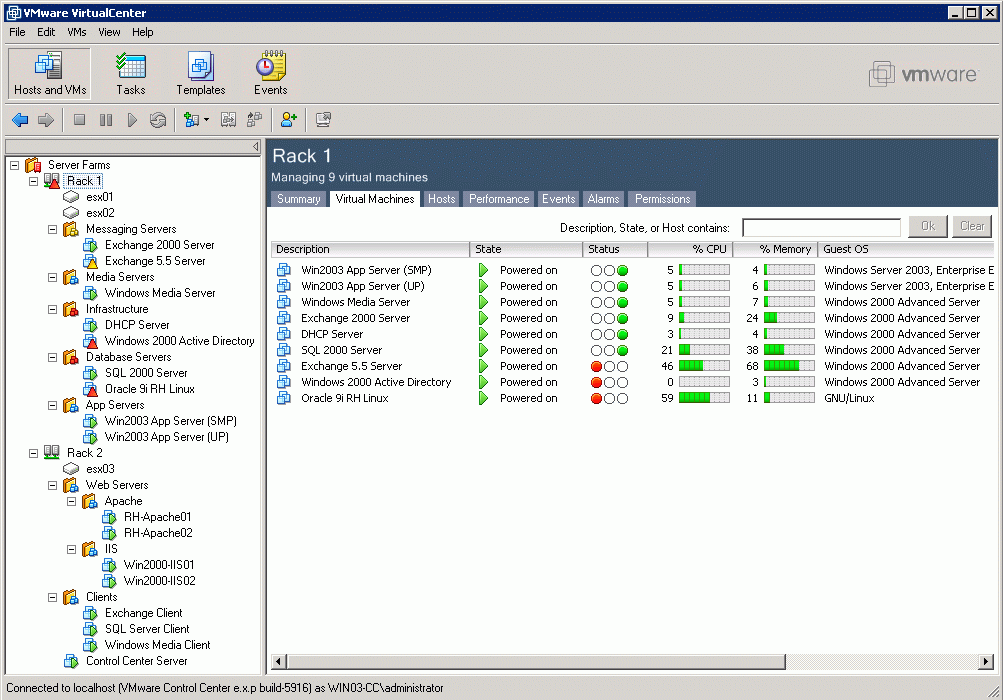
(2)VMware ESX Server
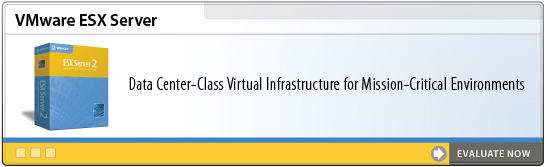
VMware ESX Server 는 중대한 임무의 서버의 병합과 분할 등을 관리해주는 가상 매니지먼트 시스템 입니다.
VMware ESX Server 기업의 데이터 센터에 최상적으로 맞춰져, 컴퓨터 관리,구매 비용을 최소로 줄일수 있습니다.
주요 기능:
x86 서버 활용을 60-80% 까지 증대합니다.
최소의 하드웨어 만으로 새로운 시스템을 준비, 구성할수 있습니다.
상당한 양의 관리비용을 줄일수 있습니다.
(실행화면)
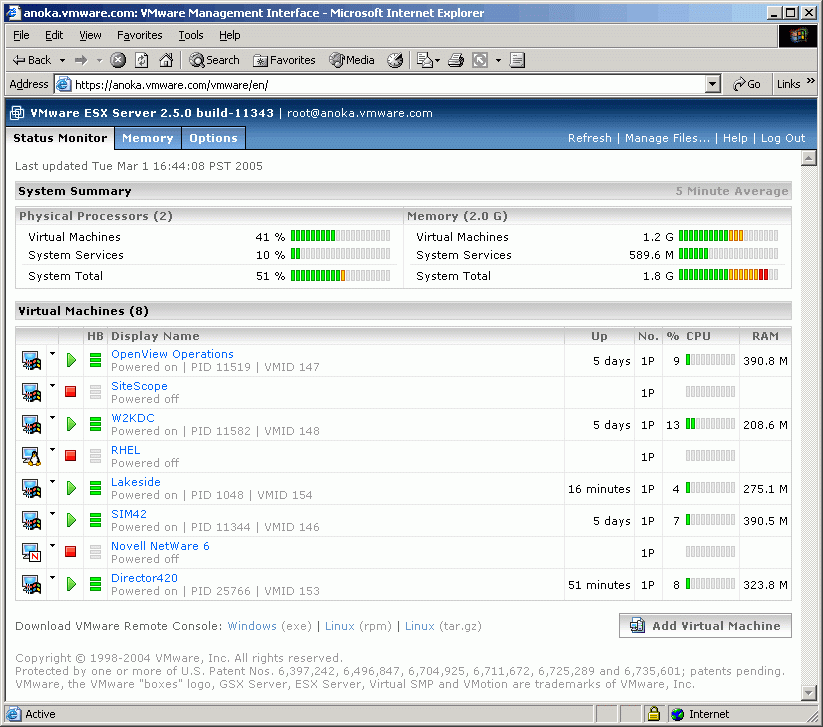
(3)Vmware Gsx Server
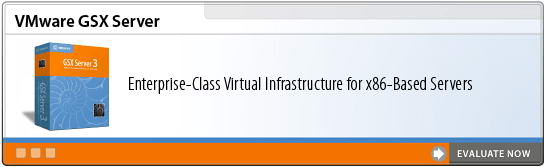
수천명의 기업 고객들은 서버의 확장성 , 신뢰성 및 고가용성을 높이고 IT 투자비용의 회수를 극대화하기 위해 VMware GSX Server 를 사용하고 있습니다 . VMware GSX Server 는 기업 전반에 걸쳐 사용됩니다 .
소프트웨어 개발 및 테스트를 쉽게 관리되는 서버 기반 가상 머신을 통해 합리화할 수 있습니다 .
새롭고 legacy departmental server 어플리케이션을 위한 서버 통합을 실행해줍니다 .
지역 혹은 원격지에 신속하게 서버를 제공하며 OS 및 어플리케이션 패치 관리를 합리화해줍니다 .
VMware GSX Server 는 가장 강력하고 안정적이며 신뢰성있는 엔터프라이즈급 가상 솔루션으로 서버 통합과 복수의 운영체제 환경에서 가장 효율적인 관리를 가능하게 해줍니다 . 귀하의 환경에 VMware GSX Server 를 설치함으로써 다음과 같은 일을 할 수 있습니다 :
컴퓨팅 인프라의 총소유비용 (TCO) 를 최대 64% 감축
6 개월 내 완전하게 투자 회수를 실현
하드웨어 및 소프트웨어 비용을 30-45% 감축
최대 75% 의 운영비 감축
25-55% 의 컴퓨터 정지시간의 감축
20% 이상의 개발 및 테스트 사이클 단축
(실행화면)
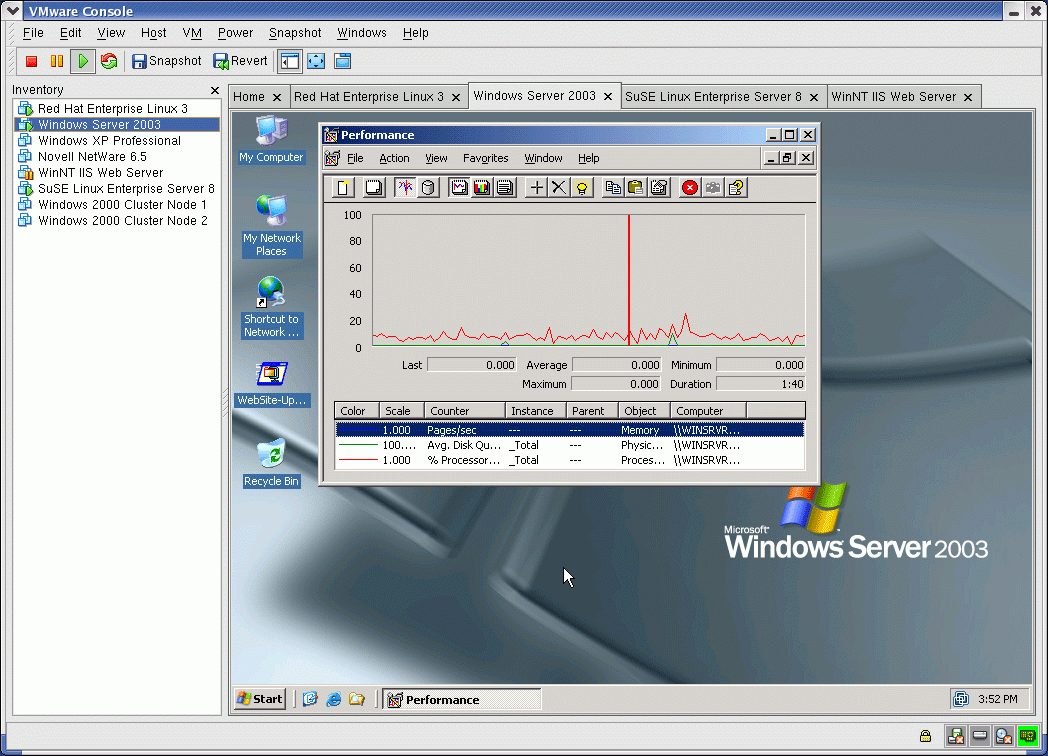
VMware GSX 서버와 VMware ESX 서버의 차이
VMware GSX 서버와 VMware ESX 서버는 모두 서버 분할과 통합을 위한 가상 인프라 구축 소프트웨어 있습니다 . VMware GSX 서버는 윈도우나 리눅스 서버 운영 시스템에서 운영되는 애플리케이션 입니다 . VMware GSX 서버는 윈도우 및 리눅스 서버 운영 시스템에 쉽게 인스톨 될 수 있는 제품을 찾고 있는 사람에게 적합합니다 . 왜냐하면 가상 기술에서 가장 넓은 호스트나 게스트 운영 시스템 선택을 제공하기 때문입니다 . VMware GSX 서버는 역동적인 환경에서 전개됩니다 .
VMware ESX 서버는 큰 스케일의 제품 서버 환경을 위한 것입니다. 데이터 중심의 구조는 전례없는 스케일과 퍼포먼스를 제공합니다 . VMware ESX 서버는 ESX 서버가 SMP 호스트에서 가능하도록 VMware Virtual SMP 를 제공합니다 .
VMware GSX 서버와 VMware ESX 서버는 VMware GSX 와 VMware ESX 서버 그리고 가상 머신의 구심점 역할을 하는 VMware VirtualCenter 와 같이 사용할 수 있습니다 . VMware ESX 서버만이 VMware VirtualCenter VMotion 에드온을 지원합니다 .
(4)Vmware Workstation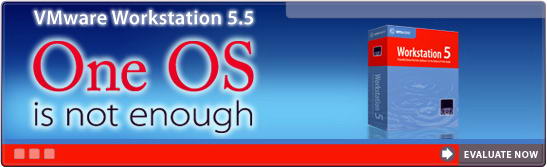
파워 유저들에게 최적화된 VMware Workstation 은 하나의 PC 상에서 완벽한 네트워크를 지원하며, 이식성있는 가상 머신을 통해 Microsoft Windows, Linux, Novell NetWare 등을 포함한 여러개의 운영체제들을 동시에 사용할수 있게 해줍니다.
VMware Workstation 은 현재 시중에 출시된 다른 어떤 가상머신 소프트웨어들 보다 강력한 기능성, 뛰어난 유연성, 더욱 다양해진 선택권을 제공해 드립니다.
주요 기능 ( 여기 나온 대부분의 주요기능은 gsx, esx 등에도 포함됩니다.)
다중 스냅샷
VMware Workstation 5의 스냅샷 기능은 실행되는 가상 머신의 point-in-time과 saved-to-disk 스냅샷을 찍을 수 있게 합니다. 이는 다중 구성들을 쉽게 캡쳐하고 이동할 수 있으며 테스팅과 디버깅을 빠르게 할 수 있게 합니다.
테스팅 하다가 문제가 발생될 경우 이전의 안전한 스냅샷으로 돌아갈 수 있습니다. 새로운 스냅샷 관리 기능은 스냅샷을 한 화면에 보여주어 전에 저장된 스냅샷으로 쉽게 돌아 갈 수 있습니다.
그리고 전에 저장된 스냅샷으로 돌아갈 때 Workstation은 새로운 가지를 자동적으로 만들어 다른 스냅샷도 사용 가능하게 합니다.
Teams
Teams 기능은 가상 머신과 가상 "실 세계(real world)" 멀티 티어 구성의 연결을 관리합니다. Team은 가상 머신의 지정된 그룹이며 그 것을 연결하는 개인 네트워크 입니다.
Team은 power on/off와 suspend/resume 등의 강력한 운영을 원하는 데로 할 수 있게 합니다.
Team에서 네트워크 대역폭과 패킷 손실분 등의 가상 머신간의 네트워크 캐릭터를 결정합니다. 제어 장치 보기는 team에서 실행되는 모든 가상 머신을 표기하여 team에서 가상 머신들을 쉽게 구분하고 이동할 수 있게 합니다.
Clone
Clone는 협력적인 테스팅과 디버깅을 편리하게 하고, 가상 머신과 함께 빠르게 실행되게 하고 가상
머신 커피를 완성하는 프로세스를 간편화합니다. Clones는 가상 머신을 복제하는 데 2가지 방법이
있습니다. Link clone과 full clone이 있습니다.
* Link clone은 베이스라인 가상 머신의 라이브러리를 공유 드라이브에 지정하는데 쉽게 합니다. 이는
로컬 머신의 불필요한 디스크 공간을 사용하지 않고 다른 사람들이 접속하고 공유할 수 있게 합니다.
* Full clone-완벽한 커피-는 동일한 가상 머신이 필요할 때 사용 가능 합니다. 호스트 파일 시스템에
있는 파일에 연결할 필요가 없고 게스트 구성을 복제하기 위해서 모든 것을 지루하게 인스톨 할
필요가 없습니다.
Multi-Virtual Machine 성능 향상
Workstation 5에서 가상 머신이 동시에 사용될 때 메모리 활용성이 향상되었습니다. 이는 적은
메모리로 멀티 가상 머신을 효율적으로 실행할 수 있게 합니다.
Networking 성능 향상
Workstation 5는 VMware의 고객 네트워크 드라이버를 컨트롤하여 네트워크 성능을 향상시킵니다.
업데이트 된 VMware Tool을 설치하면 중요한 네트워크 드라이버를 통합하여 향상된 네트워크를
제공합니다.
향상된Suspend/Resume과 스냅샷 운영
Workstation 5는 suspend/resume과 스냅샷 운영을 보다 빠르게 실행하여 테스팅 하는데 더 많은
시간을 할애할 수 있게 하고 운영이 실행 되도록 기다리는 시간을 줄여 줍니다.
운영체제 지원
* Windows Server 2000 Small Business
* Red Hat Linux Advanced Server 3.0
* SUSE Linux Pro 9.2
* SUSE Linux Enterprise Server 9.0
* Mandrake Linux 10
* Novell NetWare 6.5 SP3
* Novell NetWare 5.1 SP8
* Novell Linux Desktop 9
* Sun's Java Desktop System
* Windows Server 2003 SP1 beta (experimental support)
* Red Hat Enterprise Linux 4.0 beta (experimental support)
* SUSE Linux Enterprise Server 9 SP1 (experimental support)
* Other various service pack updates and kernel updates
* Workstation 5 includes hardware support for AMD Opteron, AMD Athlon 64, and Intel EM64T.
* Software support includes 64-bit host operating systems:
* Windows XP (experimental support)
* Red Hat Enterprise Linux 3.0
* SUSE Linux Enterprise Server 7, 8, 9
* Windows Server 2003 SP1 (experimental support)
* Red Hat Enterprise Linux 4.0 (experimental support).
USB 동시 지원
Workstation 5는 웹 카메라와 마이크 등의 USB input 디바이스를 동시에 지원하고 스피커 등의 output
디바이스도 지원합니다. 게스트 OS에서 웹캠이나 멀리 트랙 오디오를 사용할 수 있습니다.
명령어 행 인터페이스
Workstation 5는 새로운 명령어 행 인터페이스를 제공하여 특정 매뉴얼 단계를 자동화하는
스크랩트를 만들 수 있습니다.
동영상 녹화 및 재생
Workstation 5는 가상 머신에서 실행한 것을 .AVI 포맷으로 녹화하여 team 협력을 쉽게
합니다. .AVI플래이어가 있는 PC에서 재생할 수 있습니다.
특정 구성에서 결점을 재생한 하는 단계를 녹화하거나 구성 단계를 애플리케이션을 실행하기 전에
녹화 합니다. 이 동영상 다른 사람과 공유해서 팀 협력을 가능하게 합니다.
향상된 Linux 사용자 인터페이스
Workstation 5는 더 좋아진 유용성을 느낄 수 있는 GTK-2 기반의 사용자 인터페이스를 Linux에서
제공합니다.
쉬운 업그레이드 및 향상된 VMware 툴 설치
윈도우 호스트에서 새로 출시된 Workstation을 자동으로 인스톨 할 수 있습니다. 새로운 버전을
인스톨 하기 전에 인스톨러는 자동적으로 전 버전을 언인스톨합니다. X 세션을 나가지 않고 WMware
툴을 설치할 수 있게 하여 VMware 툴 설치를 합리화 합니다.
NX 비트와 XD 비트 지원은 안전성을 향상
Workstation 5는 게스트 운영 시스템을 위해서 비실행과 실행 되지 않게 하는 것을 지원합니다. 해를
끼치는 버퍼 오버런을 방지하기 위해 NX와 XD는 정확히 쓰여진 애플리케이션이 메모리 공간을
비실행으로 설정할 수 있도록 하여 코드가 그 메모리 공간에서 실행되지 않게 합니다.
Direct3D을 위한 경험적인 지원
Workstation 5에는 Direct3D 비디오 가속을 위한 경험적인 지원이 포함되어 있습니다.
Guest ACPI S1 Sleep을 위한 경험적 지원
Workstation 5 VMware 툴은 ACPI S1 sleep이 가능한 게스트 운영 시스템을 위해 경험적 지원을
제공합니다.(이 기능은 최신 VMware 툴에서만 가능합니다.)
VMware 가상 머신 불러오기
이 독립형 유틸리티는 Microsoft(r) 가상 머신을 Virtual PC 또는 Microsoft Virtual Server에서 VMware 가상 머신으로 변환할 수 있게 합니다. VMware 가상 머신은 Workstation 4 또는 5와 호환되며 전 포맷과 독립적이고 VMware Workstation의 기능을 사용할 수 있습니다.
원본 파일은 손상되지 않습니다.
(실행화면)
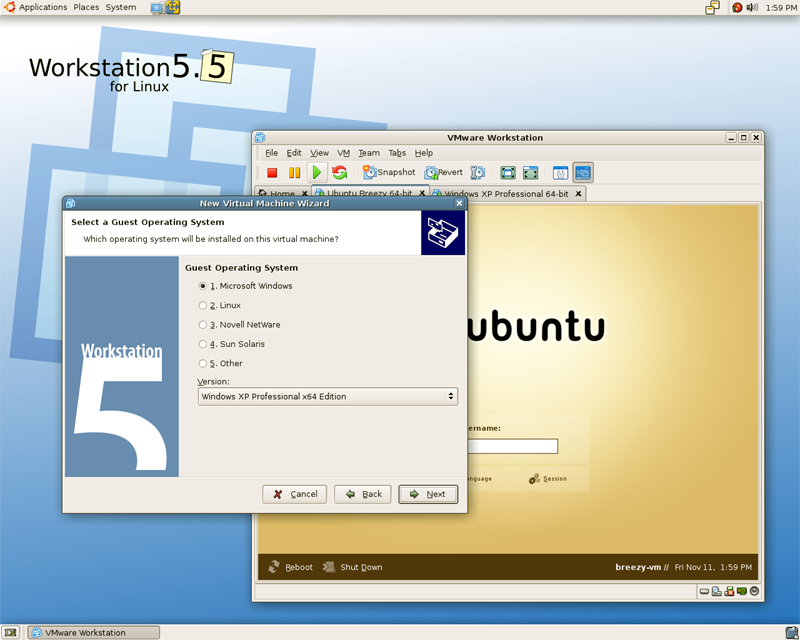
(5)Vmware Ace
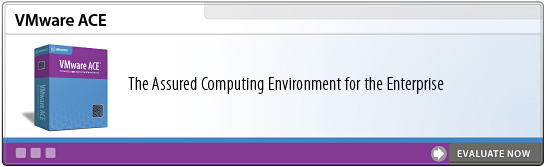
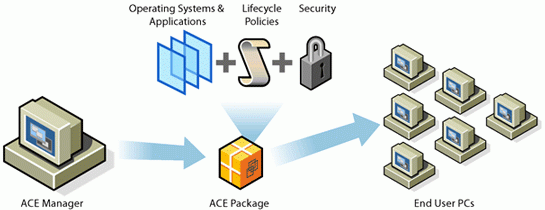
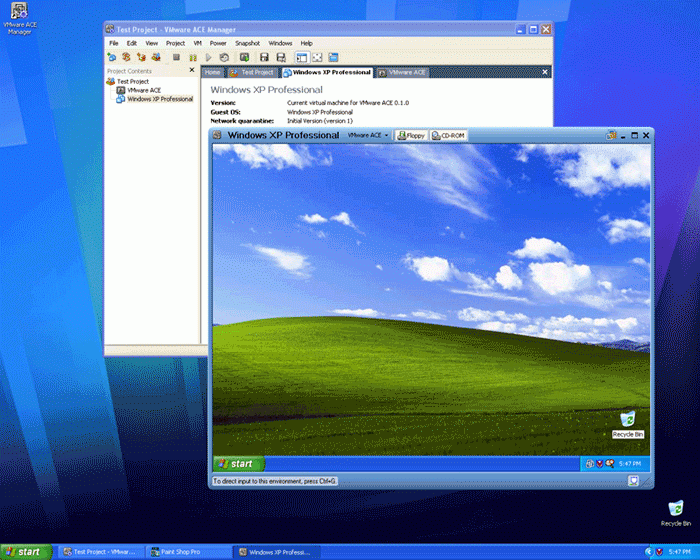
(6)VMware P2V Assistant
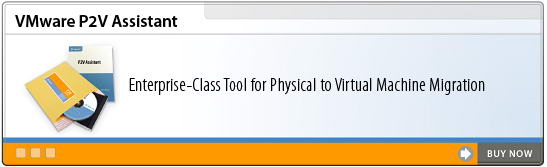
VMware P2V Assistant 는 enterprise-class migration 도구로써 physical system에 존재하고 있는 이미지를 VMware virtual machine으로 이동 시킵니다. 이미 널리 사용되고 있는 가상머신 마이그레이션 도구이며, 사용하기 용이한 VMware P2V Assistant는 윈도우 시스템(윈도우 NT4 에서 윈도우 서버 2003 범위에서)을 빠르고 믿을만한 물리적인 virtual machine 이동으로 가능하게 합니다. 2002년도에 virtual machines으로의 물리적인 자동화를 개척한 이래로, VMware는 300개 이상 회사들의 경험과 피드백을 토대로 하여 현재 P2V Assistant 버전이 나왔습니다.
1. 용도?
Fast and Clean Migrations of Existing Applications to VMware Virtual Machines
소프트웨어의 재설치와 복잡한 업무환경을 형성하는 것을 제거 함으로써, VMware P2V Assistant는 set-up시간을 줄이며 VMware 소프트웨어의 투자가치를 가능한 짧은 시간 내에 달성합니다. 회사들은 기존 시스템을 통합된 VMware virtual machine 환경에 빠르게 이동 시킬 수 있으며, 이 서버들을 새로운 하드웨어로 업그레이드 시킬 수 있습니다
Efficient QA and Debugging.
VMware P2V Assistant는 기존 시스템의 이미지를 VMware virtual machine에 캡쳐(Capture) 할 수 있으므로, 기존서버 들의 문제 해결 및 변경에 대한 테스트 작업 시 발생 할 수 있는 위험 요인들을 제거 합니다.
Disaster Recovery and Backup.
VMware P2V Assistant 를 이용하여 사용자는 스탠바이 모드로 있는 가상머신의 라이브러리에 주기적으로 액티브 시스템의 이미지를 캡쳐하여 장애 발생시 효과적으로 대처 할 수 있습니다.
2. 동작 ?
P2V Assistant는 기존의 물리적 서버를 가상머신 서버로 이동 시키기 위해 다음과 같은 작업을 수행 합니다.
P2V 또는 3rd party 이미지 도구(예) 고스트)를 이용 source machine의 이미지를 만듭니다.
기존의 물리적 서버가 가상머신 환경에서 부팅되도록 하기 위해서, 필요한 모든 disk controller와 driver 를 가상머신 환경에 맞도록 대체 작업을 수행합니다.
새로운 생성된 virtual machine 각각의 서비스 또는 IT 환경에 맞도록 추가적인 변경을 합니다.
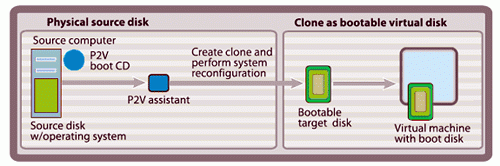
이며 나머지 에디션들은 개인이 사용할일은 거의 없다고 봐도 되겠다. 다만 vmware가 무엇인지
알고 넘어갔으면 해서 소개부터 한것이다 다음강좌에선 캡쳐화면과 함께 실제 설치및 활용법에
대해서 알아보도록 하겠다.
'웹서버관련정보 > 윈도우' 카테고리의 다른 글
| [강좌] 윈도우에서 APMsetup을 사용한 웹서버 셋팅 방법과 포트포워딩(1/2) (0) | 2007.04.10 |
|---|---|
| [강좌] 윈도우2003 Enterprise Edition에서 IIS를 이용한 웹서버 구축하기 (0) | 2007.04.09 |
| [강좌] Vmware로 현재운영체제에서 다른운영체제들 같이 사용해보기(윈도우용)(세부설정법)(2/2) (0) | 2007.04.06 |
| [강좌] Vmware로 현재운영체제에서 다른운영체제들 같이 사용해보기(윈도우용)(세부설정법)(1/2) (0) | 2007.04.06 |
| [강좌] Vmware로 현재운영체제에서 다른운영체제들 같이 사용해보기(윈도우용)(가상머신생성방법) (0) | 2007.04.05 |